Comment obtenir le code de validation de l’identifiant Apple facilement
Mon iPhone me dit que je dois obtenir un code de validation, mais je ne sais pas comment faire…
Qu’est-ce que l’identification à deux facteurs de l’iPhone ? En fait, l’identification à deux facteurs est une fonctionnalité très efficace pour protéger les informations personnelles des utilisateurs Apple. Lorsque cette fonctionnalité est activée, même si quelqu’un d’autre connaît votre mot de passe d’Apple ID, certaines fonctionnalités nécessitent un code de validation généré de vos appareils de confiance. Elle permet d’empêcher les inconnus d’accéder à votre compte Apple ID. Si vous possédez plusieurs appareils Apple, vous pouvez les ajouter en tant qu’appareils approuvés pour recevoir un code de validation. Toutefois, pour être approuvé, l’appareil doit remplir ces conditions minimales suivantes : iOS 9, iPadOS 13 ou OS X 10.11.
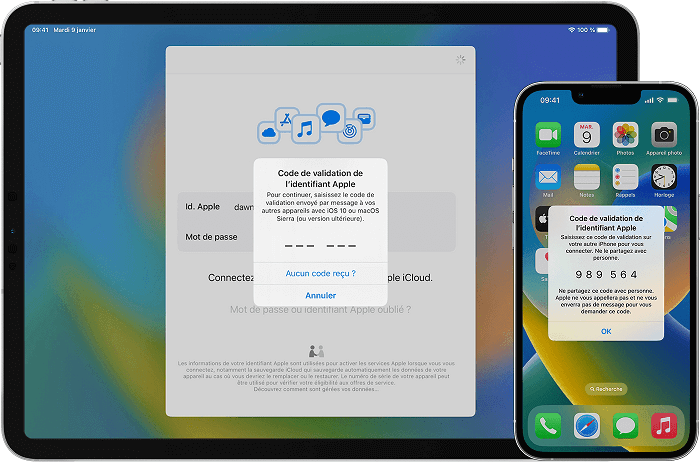
Activer l’identification Apple à deux facteurs
1. Comment activer l’identification Apple à deux facteurs dans les Réglages
Si vous souhaitez activer l’identification à deux facteurs, il suffit de l’activer dans les Réglages. Rien de plus simple.
- Allez dans les Réglages et tapez sur votre nom ou profil.
- Cliquez sur « Mots de passe et sécurité ».
- Sélectionnez « Identification à deux facteurs » et cliquez ensuite sur « Continuer ».
- Ajouter un numéro de confiance qui peut être utilisé pour recevoir le code de validation.
- Touchez « Suivant ».
- Saisissez le code de validation envoyé au numéro de confiance. Si vous ne recevez pas le code, cliquez sur « Vous n’avez pas reçu de code de validation ? ».
- Une fois que vous avez saisi le code correct, cette fonctionnalité sera activée.
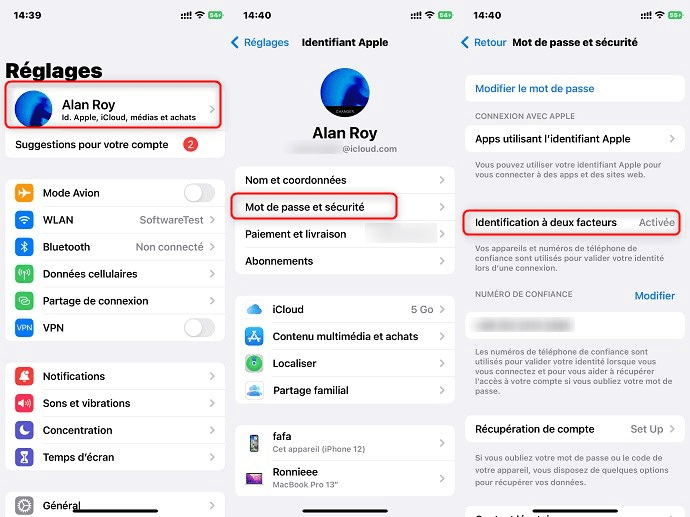
Comment activer l’identification Apple à deux facteurs
2. Pourquoi la vérification identifiant Apple est impossible
Il est vrai que cette situation arrive parfois, mais il vous faut aussi vous calmer et comprendre pourquoi il y a un problème avec le compte Apple. Les raisons possibles sont les suivantes :
- L’identification à deux facteurs n’est pas activée. Si vous ne l’avez pas activée, vous ne serez pas en mesure de recevoir le code de validation. Vous pouvez l’activer dans les Réglages en suivant les étapes que nous avons mentionnées ci-dessus.
- Si vous n’utilisez pas votre identifiant Apple pendant une longue période, il sera bloqué pour des raisons de sécurité et vous ne pourrez pas activer cette fonctionnalité.
- Si vous entrez un mauvais mot de passe plusieurs fois de suite pour déverrouiller votre iPhone, celui-ci sera verrouillé pendant un certain temps et vous ne pourrez rien faire avec. Vous êtes donc interdit d’utiliser cette fonctionnalité.
- Si vous supprimez ou vous connectez au même identifiant Apple sur plusieurs appareils en peu de temps, le système vous considérera comme un pirate ou fraudeur. Donc, vous serez bloqué d’accéder à Apple ID. Cela peut aussi être une cause.
3. Comment obtenir le code de validation de l’identifiant Apple
Tant que vous vous êtes connecté à votre Apple ID sur votre iPhone, vous pouvez également obtenir le code de validation sur cet iPhone. Veuillez suivre les étapes suivantes :
- Cliquez sur « Réglages ».
- Touchez votre nom ou profil.
- Sélectionnez « Mots de passe et sécurité ».
- Sur la nouvelle page, faites défiler la page vers le bas.
- Choisissez l’option « Obtenir un code de vérification ».
Si votre appareil est hors ligne et que vous n’avez pas d’accès à Internet, vous pouvez :
- Allez « Réglages » sur votre iPhone.
- Touchez votre nom ou profil.
- Sélectionnez « Mot de passe et sécurité ».
- Un message vous indiquera que votre compte est actuellement « Détails du compte indisponible ».
- Cliquer sur « Obtenir un code ».
4. Comment obtenir un code de vérification sans téléphone via votre Mac
Outre la possibilité d’obtenir un code de validation sur iPhone ou iPad, vous pouvez également l’obtenir sur votre Mac. Veuillez suivre les étapes suivantes :
- En haut à gauche de votre Mac, cliquez sur Menu Pomme (l’icône d’Apple).
- Sélectionnez « Préférences système ».
- Tapez sur Apple ID.
- Choisissez « Mot de passe et sécurité » dans la partie gauche.
- Vous verrez l’option « Recevoir un code de validation ». Il suffit de cliquer dessus.
5.Comment débloquer l’identifiant Apple sans code de validation avec AnyUnlock
Si vous avez suivi les méthodes ci-dessus et que vous ne parvenez toujours pas à résoudre le problème, nous vous recommandons de télécharger un logiciel de déverrouillage tiers pour vous aider à débloquer votre iPhone. Nous vous recommandons AnyUnlock – Déverrouillage iPhone, un logiciel de déverrouillage conçu spécialement pour les appareils Apple. Il peut déverrouiller votre iPhone verrouillé sans mot de passe. D’ailleurs, il peut également supprimer un certain nombre de verrouillages tels que verrouillage SIM, Temps d’écran.
Veuillez télécharger AnyUnlock sur votre ordinateur.
Vous pouvez suivez les étapes suivantes pour débloquer un identifiant Apple sans code de validation :
- Lancez AnyUnlock sur votre ordinateur.
- Choisissez le module « Déverrouiller Apple ID ».

Déverrouiller l’identifiant Apple
- Cliquez sur « Commencer ».
- Connectez votre iPhone à l’ordinateur. AnyUnlock détecte automatiquement votre iPhone connecté.

Commencer à déverrouiller
- Cliquez sur « Déverrouiller maintenant » pour commencer le processus.
- Patientez pour le résultat. Quand le déverrouillage se termine, vous pouvez utiliser votre iPhone sans l’erreur vérification identifiant Apple impossible.

Fin de l’opération
Conclusion
L’identification à deux facteurs est une fonctionnalité très utile pour protéger votre Apple ID. Maintenant vous savez comment l’activer, alors bougez-vous ! Et bien sûr, si vous voulez débloquer votre identifiant Apple, nous vous recommandons sincèrement de télécharger AnyUnlock. C’est un logiciel sûr et sécurisé. Il suffit de cliquer sur le lien pour découvrir toutes ses fonctionnalités utiles.
Si ce guide vous a aidé à obtenir le code de validation, n’hésitez pas à le partager avec les autres. Merci !
AnyUnlock – Déverrouiller votre iPhone sans code
- Cracker code numérique, code numérique, code alphanumérique personnalisé, Touch ID ou Face ID sur iPhone
- En 3 étapes, votre iPhone/iPad/iPod sera déverrouillé complètement.
- Prend en charge le déverrouillage de l’identifiant Apple, supression du code Temps d’écran…
Télécharger pour Win100% propre et sécuritaire
Télécharger pour Mac100% propre et sécuritaire
Téléchargement Gratuit * 100% propre et sécuritaire
Questions liées aux produits ? Contactez l'équipe Support à trouver une solution >

